win10系统initpkidll模块加载失败怎么回事 win10提示模块initpki.dll加载失败如何解决
更新时间:2023-01-06 09:24:00作者:qiaoyun
最近有不少win10系统用户在运行某个软件的时候, 突然提示一个错误窗口,显示模块initpki.dll加载失败,找不到指定的模块,很多人不知道该怎么办,经过分析是因为缺少dll文件引起的,那么该怎么办呢,本文给大家讲解一下win10提示模块initpki.dll加载失败的详细解决方法吧。
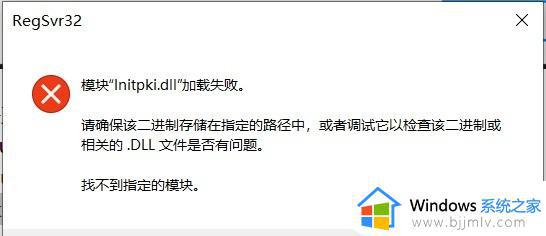
具体解决方法如下:
1、首先按下键盘“win+r”打开运行。
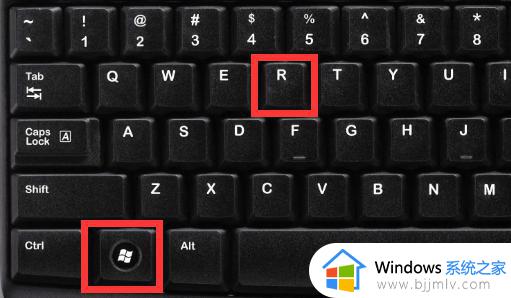
2、接着输入“regedit”回车打开注册表。
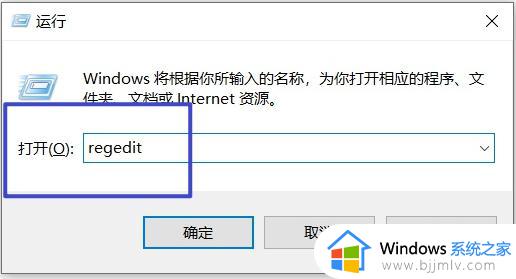
3、然后依次进入“HKEY_LOCAL_MACHINE-SOFTWARE-Classes”,右键“Classes”打开“权限”

4、再选中“everyone”用户,如果没有就点击“添加”
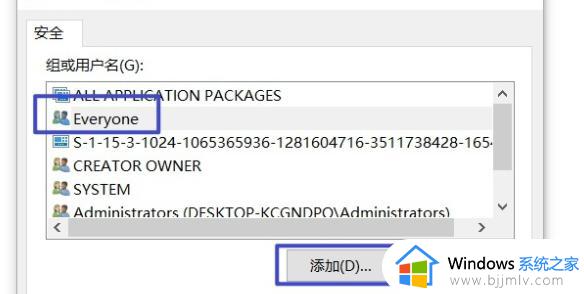
5、然后输入并“确定”就看添加了。
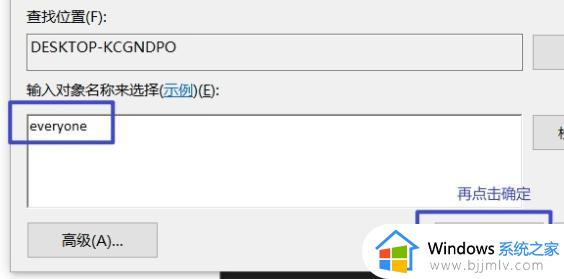
6、添加完成后,将下面的权限全部选择“允许”。再确定保存即可解决。
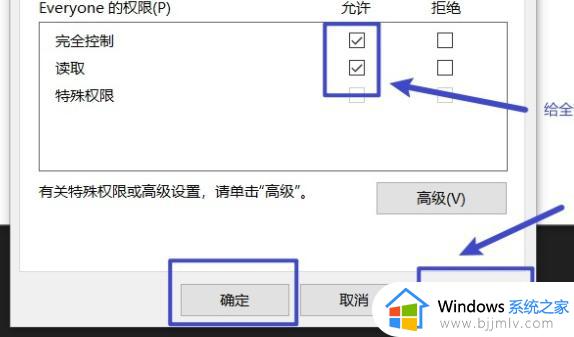
关于win10系统initpkidll模块加载失败的详细解决方法就给大家介绍到这里了,有遇到一样情况的小伙伴们可以学习上面的方法步骤来进行解决吧。
win10系统initpkidll模块加载失败怎么回事 win10提示模块initpki.dll加载失败如何解决相关教程
- win10系统wps打开null加载失败怎么办 win10打开wps提示null加载失败处理方法
- windows10卸载更新卸载不了怎么回事 win10 卸载更新失败怎么解决
- mac安装win10提示安装失败怎么回事 mac安装windows10失败怎么处理
- win10虚拟机启动失败提示不兼容怎么回事 win10虚拟机启动失败提示不兼容的解决方案
- win10安装Microsoft.UI.Xaml失败怎么回事 Microsoft.UI.Xaml安装失败如何解决win10
- win10易升安装失败怎么回事 使用win10易升安装失败如何解决
- win10无线显示器安装失败怎么回事 win10电脑无线显示器安装失败如何解决
- win10系统steam创建请求总失败怎么回事 win10 steam创建请求总失败的解决办法
- win10声卡驱动卸载自动安装失败怎么办 win10卸载声卡驱动后自动安装失败解决方法
- win10系统更新0x800f081f错误怎么办?win10更新失败提示0x800f081f如何修复
- win10如何看是否激活成功?怎么看win10是否激活状态
- win10怎么调语言设置 win10语言设置教程
- win10如何开启数据执行保护模式 win10怎么打开数据执行保护功能
- windows10怎么改文件属性 win10如何修改文件属性
- win10网络适配器驱动未检测到怎么办 win10未检测网络适配器的驱动程序处理方法
- win10的快速启动关闭设置方法 win10系统的快速启动怎么关闭
热门推荐
win10系统教程推荐
- 1 windows10怎么改名字 如何更改Windows10用户名
- 2 win10如何扩大c盘容量 win10怎么扩大c盘空间
- 3 windows10怎么改壁纸 更改win10桌面背景的步骤
- 4 win10显示扬声器未接入设备怎么办 win10电脑显示扬声器未接入处理方法
- 5 win10新建文件夹不见了怎么办 win10系统新建文件夹没有处理方法
- 6 windows10怎么不让电脑锁屏 win10系统如何彻底关掉自动锁屏
- 7 win10无线投屏搜索不到电视怎么办 win10无线投屏搜索不到电视如何处理
- 8 win10怎么备份磁盘的所有东西?win10如何备份磁盘文件数据
- 9 win10怎么把麦克风声音调大 win10如何把麦克风音量调大
- 10 win10看硬盘信息怎么查询 win10在哪里看硬盘信息
win10系统推荐